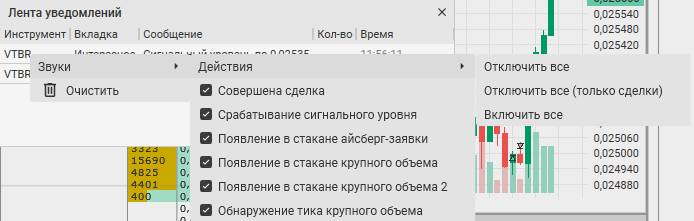В данной статье мы расскажем о том, как реализована система сообщений в Приводе Бондаря, и как систематизировать информацию за торговую сессию с помощью Ленты уведомлений.
Оставьте свой электронный адрес в форму ниже и получите единый лаунчер для запуска CScalp и Привода Бондаря.
Оглавление
Окно сообщений
Для оперативного получения информационных сообщений в Приводе Бондаря реализована система получения сообщений. Окно сообщений можно вызвать, нажав мышью на значок в меню основного окна или горячей клавишей (F3 по умолчанию). При получении нового сообщения значок начнет подсвечиваться. Рядом появится цифра, обозначающая количество непрочитанных сообщений.
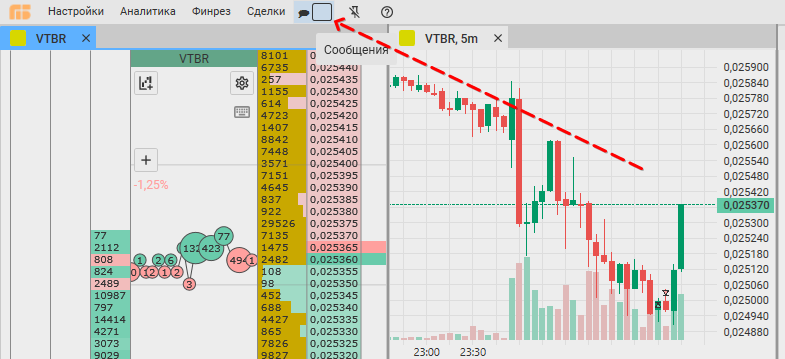
После клика иконки сообщений или использования горячей клавиши «F4«, откроется окно с входящими сообщениями. Новые сообщения выделяются жирным шрифтом. Если вы не прочитали текст сообщений, значок, указывающий на наличие текста, будет подсвечиваться.
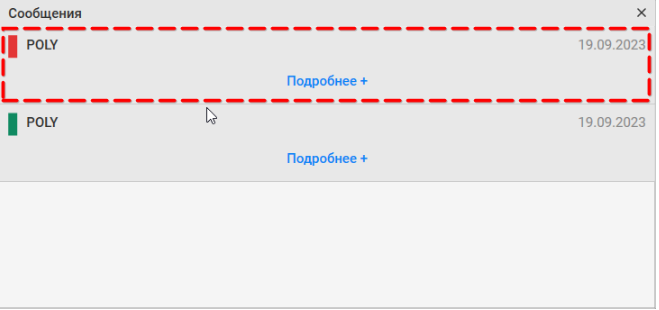
При нажатии на сообщение отобразится его содержание.
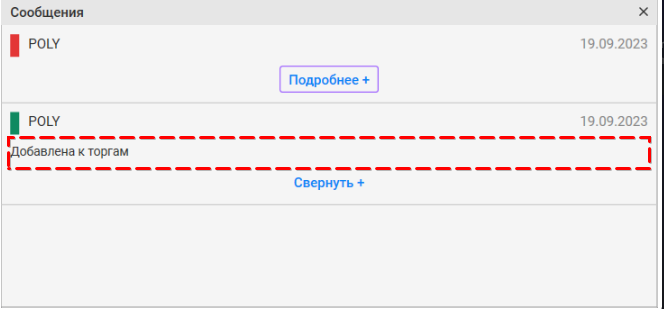
В случае смены/добавления торгового счета или обрыва интернет-соединения, система сообщений запустит переподключение. Для важных сообщений реализована дополнительная функция оповещения – в трее появляется уведомление.
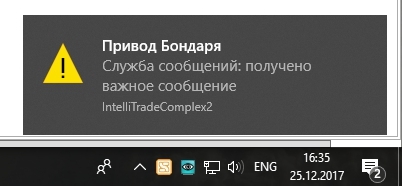
Открытие «Ленты уведомлений» происходит при выборе пункта «Лента уведомлений» в меню «Аналитика«.

Виды уведомлений
В Приводе Бондаря есть несколько видов уведомлений, отображающихся в окне «Лента уведомлений«:
- совершена сделка;
- срабатывание сигнального уровня;
- появление в стакане айсберг-заявки*;
- появление в стакане крупного объема;
- обнаружение тика крупного объема.
*Айсберг-заявка (ордер) – это указание на покупку или продажу определённого количества лотов актива, которое не отображается полностью в стакане котировок. Такие айсберги помогают участникам торгов скрывать крупные заявки.
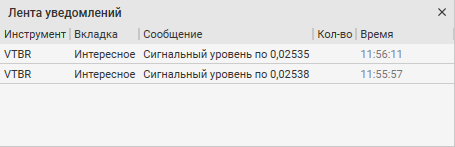
Настройка уведомлений
В настройках инструмента вы можете включать или отключать уведомления, передвинув свитчер вправо.
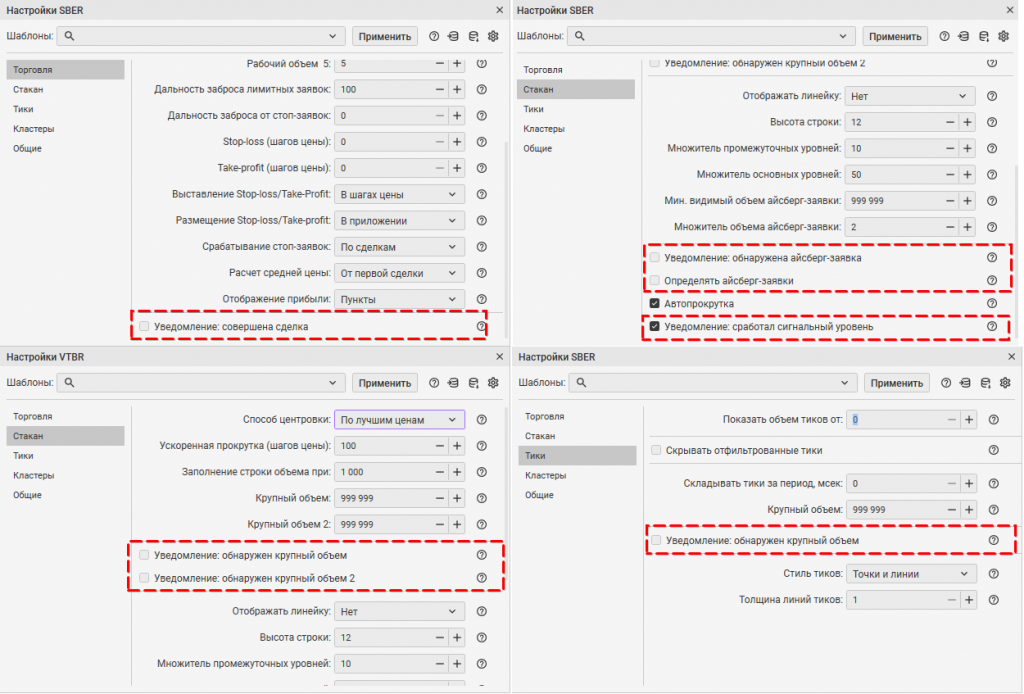
Важно: в настройках инструмента можно включить визуальные уведомления, которые будут отображаться в окне «Лента уведомлений». Чтобы получать и звуковые уведомления, необходимо включить их в настройках – «Звуковые уведомления».
Информация в окне «Лента Уведомлений»
Какая информация доступна в окне «Лента уведомлений«:
- Наименование инструмента, по которому прошло уведомление.
- Наименование вкладки в скобках, где прошло уведомление.
- Описание самого уведомления.
- Если за одно время прошло два или более одинаковых уведомлений, после наименования уведомления в скобках будет указано количество уведомлений.
- Время уведомления.
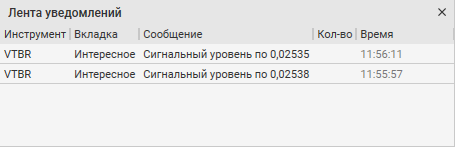
Срабатывание уведомлений
Подсветка всего уведомления (короткое 0.5 сек.) – последнее уведомление. Подсветка слева от уведомления (длинное 5 сек) – предыдущее уведомление. Чтобы очистить ленту уведомлений, кликните правой кнопкой мыши в окне «Лента уведомлений«. В появившемся окне нажмите «Очистить«.
Чтобы отключить звуковое уведомление, оставив при этом визуальное, кликните правой кнопкой мыши в окне «Лента уведомлений» – «Звуки» и снимите нужные вам галочки. Также в меню «Действия» вы можете отключить или включить все уведомления.